Con los Marcadores, es posible dibujar o marcar zonas georreferenciadas dentro de un lote/parcela, tanto con la versión web como con la aplicación móvil, permitiendo al usuario acceder a la información o generar una nueva incluso sin conectividad.
El procedimiento de creación de un marcador varía según el dispositivo que estés utilizando.
¿Cómo dibujo un marcador desde la computadora/ordenador?
1- Elegí el campo y lote sobre el cual quieras dibujar un marcador e ingresá en el módulo “Marcadores” en la sección de “Relevamiento”
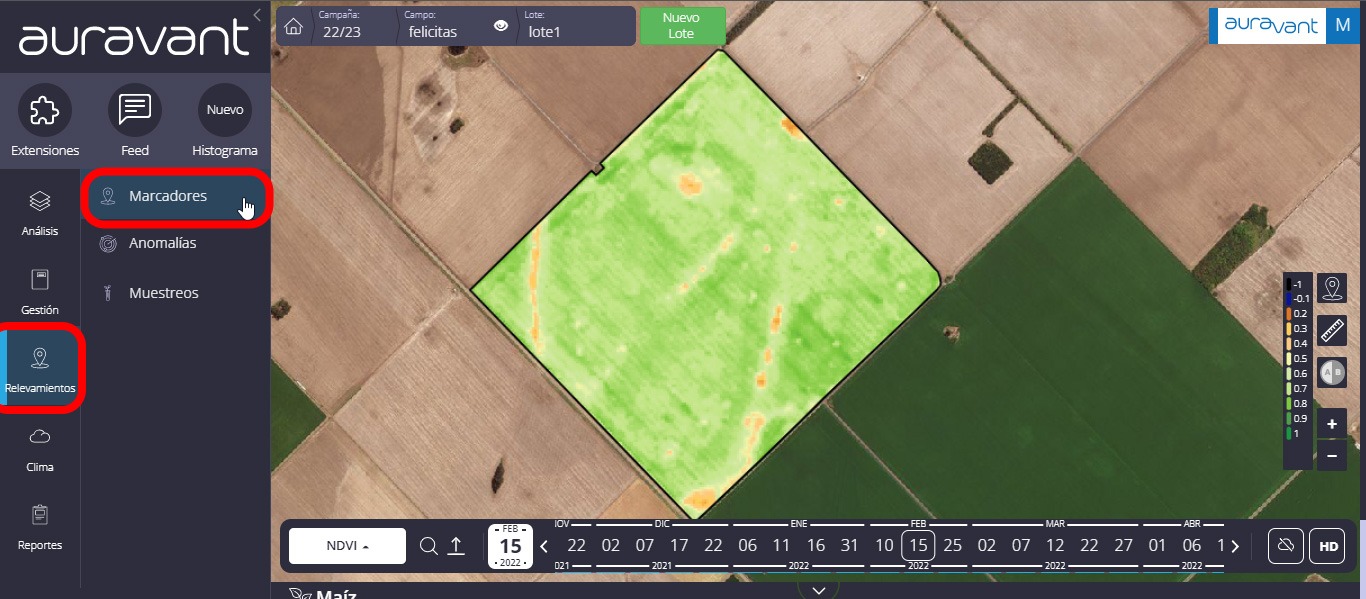
2- Hacé click en Nueva y empezá a dibujar. Acá vas a poder dibujar tanto puntos como polígonos.
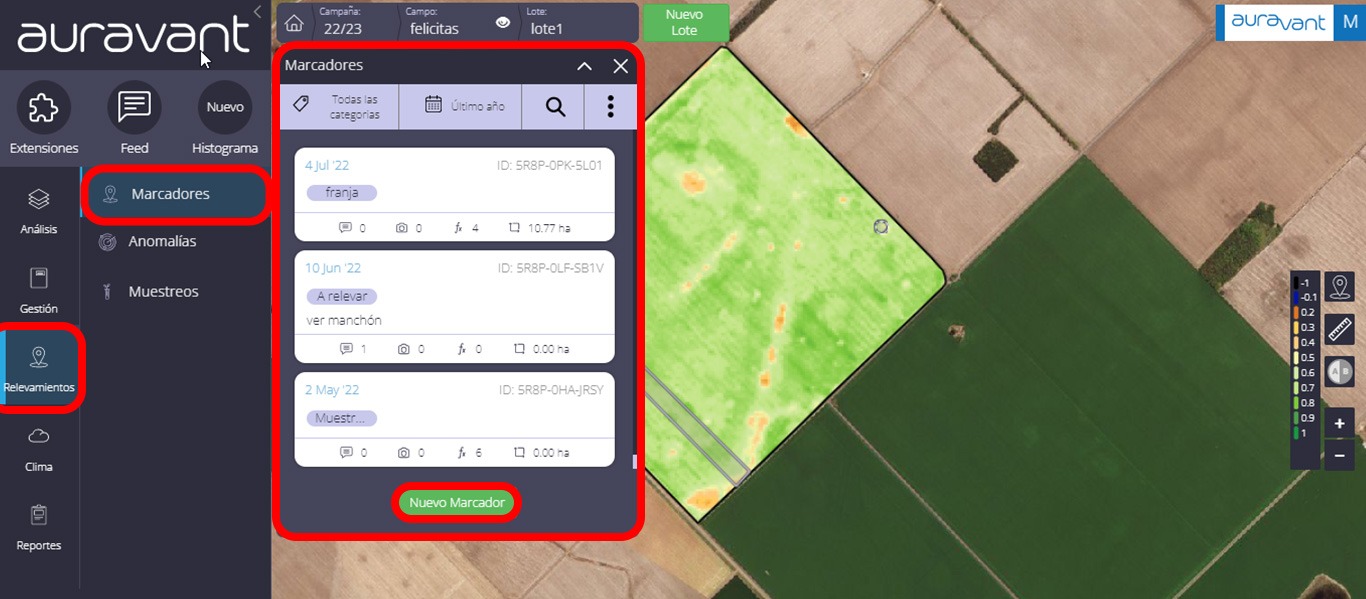
3- Una vez finalizado el dibujo, elegí una categoría para el marcador. En esta sección es posible tanto utilizar las preexistentes como generar nuevas.
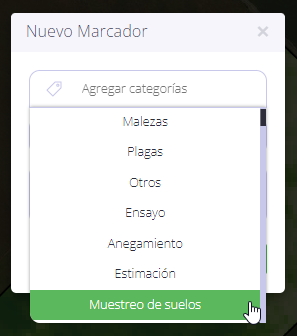
4- Luego es posible asignar variables a cada categoría con su respectiva unidad. Para el caso de muestreos de suelos, donde la variable y la unidad serán determinadas por un laboratorio, es posible crearlas desde la planilla excel (punto 6).
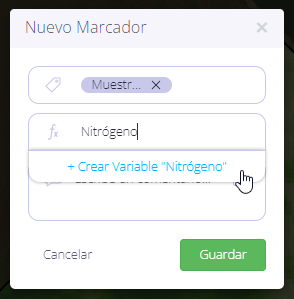
5- Una vez que las variables estén cargadas, la muestra quedará de la siguiente forma:
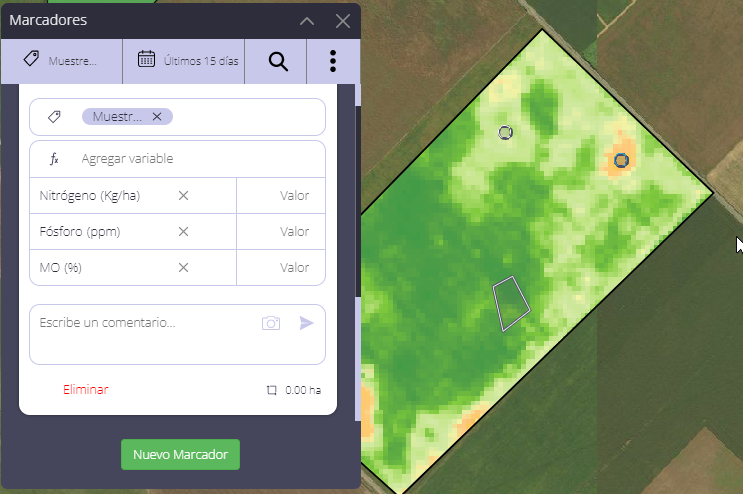
6- Creación de múltiples marcadores: en este paso, los próximos marcadores a cargar recomendaran la última/s categorías utilizadas y sus variables asociadas de forma que el proceso de alta sea dinámico.
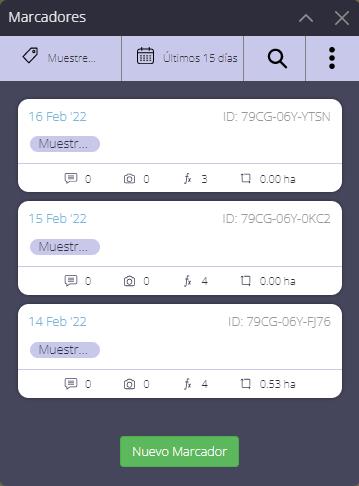
NOTA: al crear un marcador, siempre se recomendará la última categoría utilizada con sus respectivas variables (si existiesen). Si se cambia la categoría por otra utilizada, se recomendarán las últimas variables asociadas a esa categoría. Por último, si las variables tuviesen VALORES cargados, las variables no se actualizarán automáticamente para evitar pérdida de información.
7- Descargar y subir Excel: desde esta opción es posible exportar e importar planillas excel de forma se puedan sincronizar los valores de cada variable y categorías.
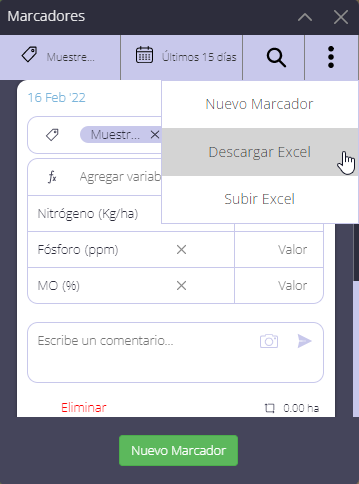
En la planilla observaremos los siguientes datos:

Código: identificador del marcador que permitirá referenciarlas y generar códigos de barras.
Auravant_Spot_ID: identificador para sincronizar con la plataforma. Dicha celda no debe ser editada. En caso de modificarla, el excel no podrá ser importado.
Estancia = Campo o Finca : agrupador del lote.
Lote o Parcela.
Fecha de alta: fecha de creación del marcador.
Categoría: categorías/tags filtrados.
Centroide: coordenada del punto o centroide del polígono según corresponda.
Variables: pueden ser creadas en la plataforma o en el excel con sus respectivas unidades. Estás últimas deben estar entre paréntesis y existir en la plataforma, por ejemplo, (Kg/ha), (%), (ml/ha). A su vez es posible asociar un valor numérico a las mismas.
¿Cómo dibujo un marcador desde un dispositivo móvil?
1- Para visualizar los marcadores creados, hacé click en el botón de marcadores que se encuentra en la parte inferior de la pantalla.
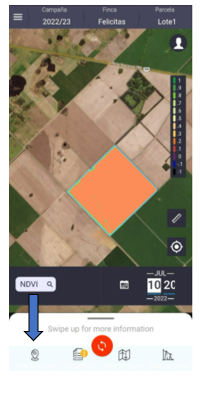
2- En caso de querer crear uno nuevo, deberás hacer click en el botón de marcadores, seleccionar crear marcador e indicar dónde debería situarse. En caso de que te encuentres en el lote/parcela podés utilizar la coordenada de tu ubicación actual. De lo contrario, es posible seleccionarlo de manera manual, moviendo el mapa. A su vez, es posible tomar registros fotográficos clickeando en el botón de la cámara.
3- Por último, clickeá en agregar para guardarlo. Es importante destacar que si los marcadores fueron generadas de forma offline (sin conexión) todos los datos se sincronizaran con la plataforma una vez que tengas conexión a internet o wifi pudiendo visualizarlos nuevamente en la versión web y en los reportes de recorrida.
NOTA IMPORTANTE: Para asegurarte de que se sincronizaron hacé click en el botón “Sincronizar” dentro del menú de usuario.


